Facebook友達リクエスト・承認・拒否する方法を一括解説
Facebookでは、親しい友人の投稿を見たり、他ユーザーが投稿した写真にフォローしたりなど、様々なアクションを行う事ができます。そんなフェイスブックで、新たに友達申請(リクエスト)するあるいは、相手からの申請を承認・拒否するには、どのように操作すれば良いのでしょうか?
今回は、Facebookで友達をリクエスト・承認・拒否する方法について紹介します。
| 目次: |
分かりやすく紹介!Facebookで友達申請をリクエスト・承認・拒否する手順&方法
①友達をリクエストする
フェイスブックで新たに友達を作るには、友達申請(リクエスト)を送信して相手が承認する必要があります。
1. まずは、いつものように「Facebook」を開きます。
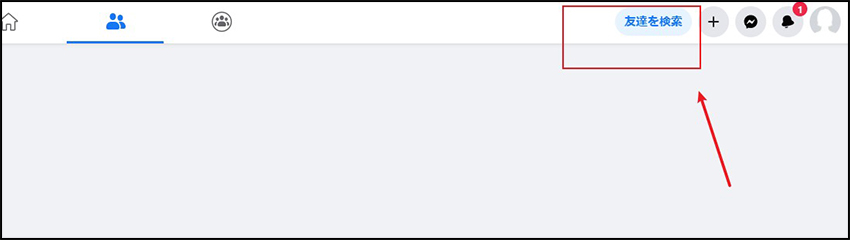
2. 画面上部の検索バーをタップし、友達になりたい相手の名前を入力・検索します。
3. 友達になりたい相手と思われるアカウント(プロフィール)をタップします。
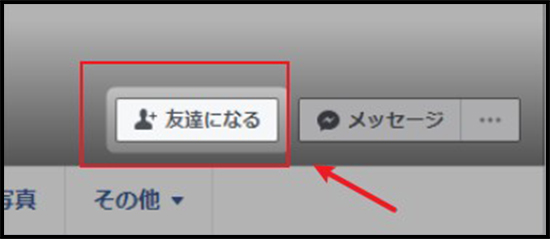
4. 本人であることを確認し、プロフィールの左下にある「友達になる」をタップします。
5. そうすると、友達申請のリクエストが送信されます。
6. 後は、相手が申請を承認するのを待ちます。
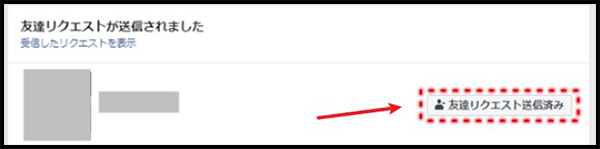
※間違えて違う相手に送信してしまった場合は、「送信したリクエスト」からキャンセルできます。
②友達申請(リクエスト)を承認する
またフェイスブックでは、相手からの友達申請を承認して、友達に追加する事もできます。
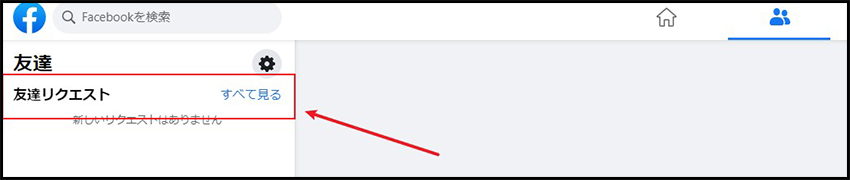
1. 画面の「メニュー」にある「リクエスト」アイコンをタップします。
2. 友達申請をリクエストしているユーザーのアカウントをタップします。
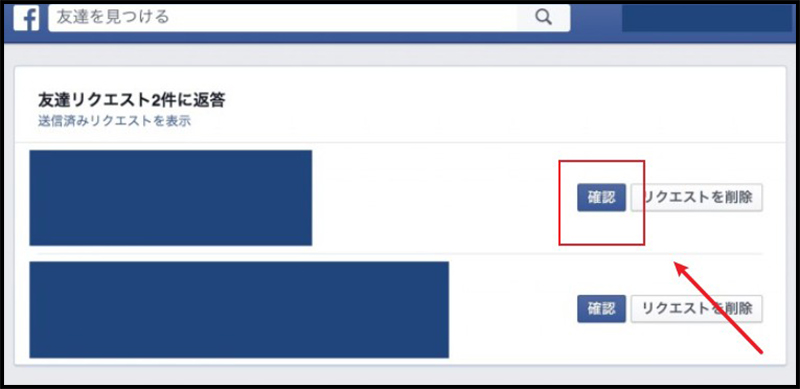
3. プロフィールが表示されるので、本人確認を行い、右下の「承認」をタップします。
4. そうすると、表示が「送信」から「友達」に変わり、そのユーザーが友達として追加されます。
③相手からの友達申請を拒否する
申請してきた相手を友達に追加したくない場合、そのリクエストを拒否する事ができます。
1. ②と同様に、画面下部の「リクエスト」アイコンをタップします。
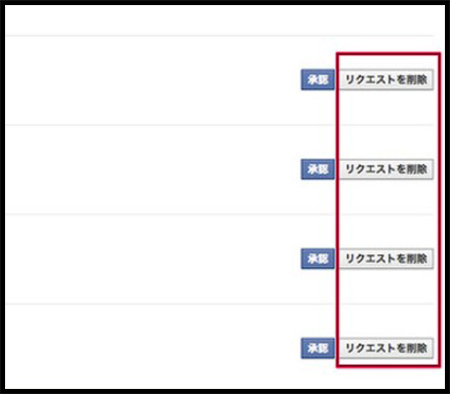
2. 友達申請を拒否したいユーザーを選択して、「リクエストを削除」をタップします。
3. これで、リクエスト上から友達申請が拒否(削除)されます。
④知らない相手の友達申請をあらかじめ制限する場合
知らない相手からの友達申請を不快に思う方もいらっしゃるかもしれません。
そんな時は、Facebookの設定から申請を送信できる相手をあらかじめ制限しましょう。
※アプリのバージョン等によって、設定項目や機能名が異なる場合があります。
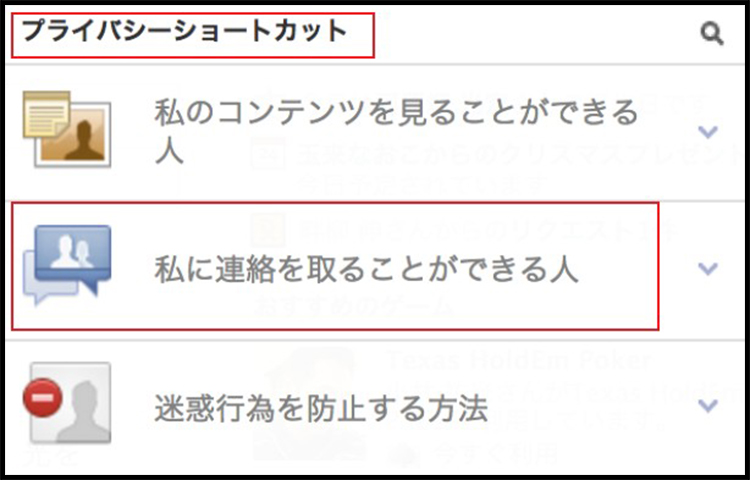
1. 「メニュー」をタップし、「プライバシーショートカット」を選択します。
2. 続けて、「私に連絡を取ることができる人」の項目をタップします。
3. 「私に友達リクエストを送信できる人」を選択して、自分に申請を送信できる相手を「全員」→「友達の友達」に変更します。
関連記事:Facebook Messengerのビデオや写真を送信ができない原因と解決方法>>
簡単にFacebook等の動画を作成したいならWondershare Filmoraを利用しよう!
Facebookでは、友達申請やコメントのやり取りだけでなく、4GB以内の動画を投稿する事もできます。Facebook等の動画を作成する際にお勧めなのが、Wondershare社のFilmoraです。
専門知識が無くても簡単に動画を作成・編集できるのが特徴で、クリック操作一つでプロ顔負けのハイクオリティな映像に仕上げる事が可能です。思い通りの編集を可能にする直感的な編集画面と非常に軽い操作性を実現していて、初めての方でもスムーズに作業を行う事ができます。

また、あらゆる動画作成で役立つ高度な編集機能・エフェクトを豊富に搭載しているのもWondershare Filmoraの魅力です。
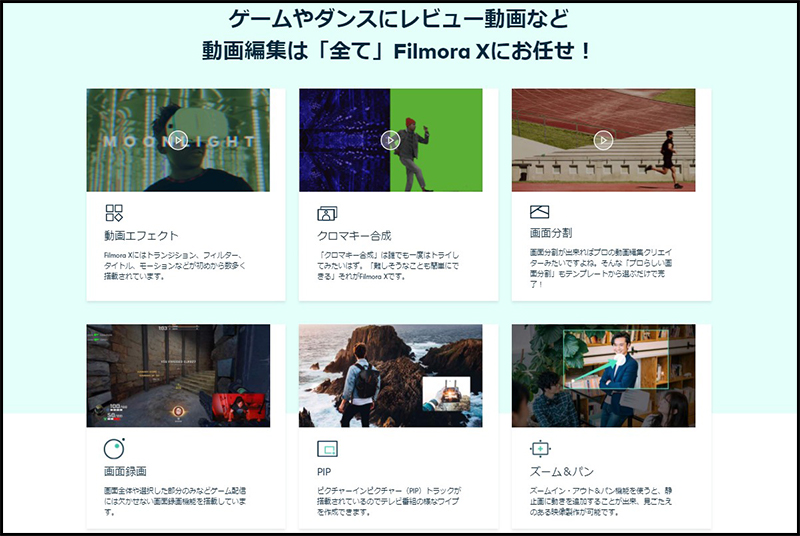
ここでは紹介しきれませんが、クロップ&ズーム、手ぶれ補正、シーンの検出、PIP、逆再生、グリーンスクリーンなど、何度も利用したくなる機能ばかりです。この他にも様々な編集機能が用意されているので、この機会にぜひ購入を検討してみてください。
終わりに
皆さん、いかがでしたでしょうか?FBで友達申請(リクエスト)や相手からの申請を承認・拒否する際は、今度紹介した手順で操作を行ってみましょう。又、今度Facebookで動画を投稿したい場合、ぜひWondershare Filmoraを試してみてください。
Wondershare Filmora‐超実用!SNSで人気な動画編集ソフト!
関連記事
サポート
製品に関するご意見・ご質問・ご要望はお気軽に こちらまでお問い合わせください。 >>



役に立ちましたか?コメントしましょう!